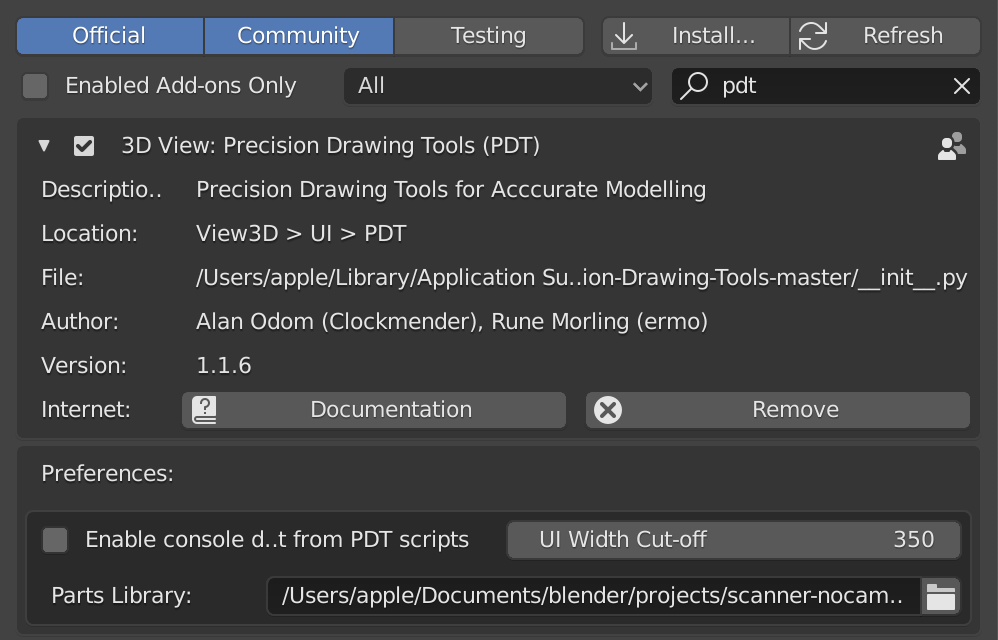Trước Khi Bạn Bắt Đầu (Before You Begin)
Có một số nguyên tắc bạn cần phải để ý trước khi làm việc với PDT:
Hãy chắc chắn kiểm tra các trình-đơn gần đây nhất (latest release menus) để xem bố trí hiện tại là thế nào.
PDT được tách phân ra thành vài phần nhỏ và danh sách này sẽ kéo dài hơn khi các trình ứng dụng mới được phát triển thêm.
PDT có khái niệm về một "Bình Diện Làm Việc" áp dụng cho toàn bộ các Thao Tác, chẳng hạn như những cái nói đến trong phần Thiết Kế và một vài cái trong phần Điểm Tựa.
PDT đã được thiết kế để hoạt động chỉnh chu ở mức độ khả dĩ trong các chế độ Biên Soạn và trong chế độ Đối Tượng với các lệnh được áp dụng tương đồng trong cả hai.
Một số Thao Tác liên quan đến phương pháp "Định Vị Con Trỏ" và phương pháp "Định Vị Điểm Tựa" đã được bố trí để hoạt động hoặc trong chế độ Lựa Chọn hay trong chế độ Tương Đối, cụ thể thế nào thì sẽ được giải thích rõ hơn sau này.
Đối với PDT thì "hầu hết" các thao tác còn có thể được điều vận bởi bản thân các đầu vào của chính Dòng Lệnh của nó nữa.
Điều đầu tiên là thiết lập "Bình Diện Làm Việc". Ở đây chúng ta có một số lựa chọn có thể thi hành được:
Đằng "Trước[X-Z]" - sử dụng trục X và Z Toàn Cầu, nếu bạn muốn làm việc từ góc nhìn Đằng Sau thì bình diện làm việc cũng là cái này bởi vì các trục đều vẫn như thế.
"Đỉnh[X-Y]" - sử dụng trục X và Y Toàn Cầu, nếu bạn muốn làm việc từ góc nhìn Đáy thì bình diện làm việc cũng là cái này bởi vì các trục đều vẫn như thế.
"Phải[X-Y]" - sử dụng trục Y và Z Toàn Cầu, nếu bạn muốn làm việc từ góc nhìn Trái thì bình diện làm việc cũng là cái này bởi vì các trục đều vẫn như thế.
"Góc Nhìn" - Cái này sử dụng các trục tương đối với màn hình của bạn, cho dù Góc Nhìn 3D có được xoay chiều thế nào đi chăng nữa thì X vẫn luôn là góc nhìn ngang, Y vẫn luôn là góc nhìn dọc và Z vẫn luôn là góc nhìn theo chiều sâu.
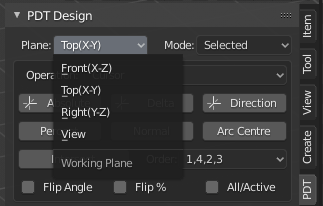
Cài đặt Bình Diện Làm Việc.
Cho dù "Góc Nhìn" của bạn đặt khác với "View" đi chăng nữa thì nó cũng không ảnh hưởng gì đến định hướng của góc nhìn cả. Các đầu vào vẫn luôn luôn nằm dọc theo các trục toàn cầu.
Điều thứ hai là liệu bạn có muốn các vị trí Con Trỏ hoặc Điểm Tựa dựa trên các giá trị "Đã Chọn" hay các giá trị "Hiện Tại" hay không nữa. Đặt là các giá trị "Đã Chọn" nếu bạn muốn Con Trỏ được đặt nằm tương đối với hình học đã chọn, hoặc là các giá trị "Hiện Tại" nếu bạn muốn nó được đặt nằm tương đối với vị trí hiện tại của nó. ví dụ, di chuyển con trỏ ở chế độ "Hiện Tại" bằng đầu vào ''Delta'' là 1,3,2 thì sẽ di chuyển con trỏ nằm tương đối với chính bản thân nó, do đó nó sẽ di chuyển ngần này mỗi khi bạn kích hoạt lệnh.
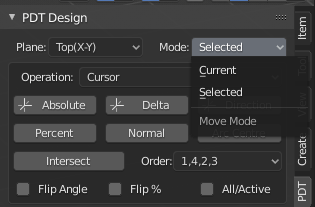
Đặt Chế Độ Di Chuyển Con Trỏ/Điểm Tựa (Setting the Cursor/Pivot Point Movement Mode).
Sau đó, bạn có thể đặt thể loại Thao Tác mà bạn muốn thực hiện. Trong một trang khác chúng ta sẽ bàn luận sâu hơn về những vấn đề này. Dưới đây là một số các Thao Tác được liệt kê:
Con Trỏ.
Điểm Tựa.
Di Chuyển.
Điểm Đỉnh Mới.
Đẩy Trồi Điểm Đỉnh.
Tách Phân Cạnh.
Nhân Đôi Hình Học.
Đẩy Trồi Hình Học.
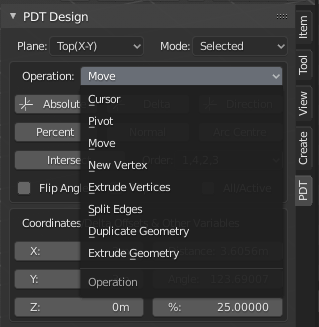
Đặt Chế Độ Thao Tác.
Thiết lập chế độ "Thao Tác" sẽ giúp xác định rằng các nút bên dưới lệnh này thực sự sẽ phải làm những gì. Chẳng hạn lấy ví dụ để "Di Chuyển" "Con Trỏ" tới một vị trí "Tuyệt Đối" nào đó thì bạn cần chọn thao tác "Con Trỏ", đặt giá trị đầu vào cho X, Y & Z rồi sau đó nhấp vào nút "Tuyệt Đối".
Dưới đây là bảng liệt kê những tùy chọn có sẵn trong từng Chế Độ một, bao gồm Chế Độ Biên Soạn, hoặc Chế Độ Đối Tượng trong Blender:
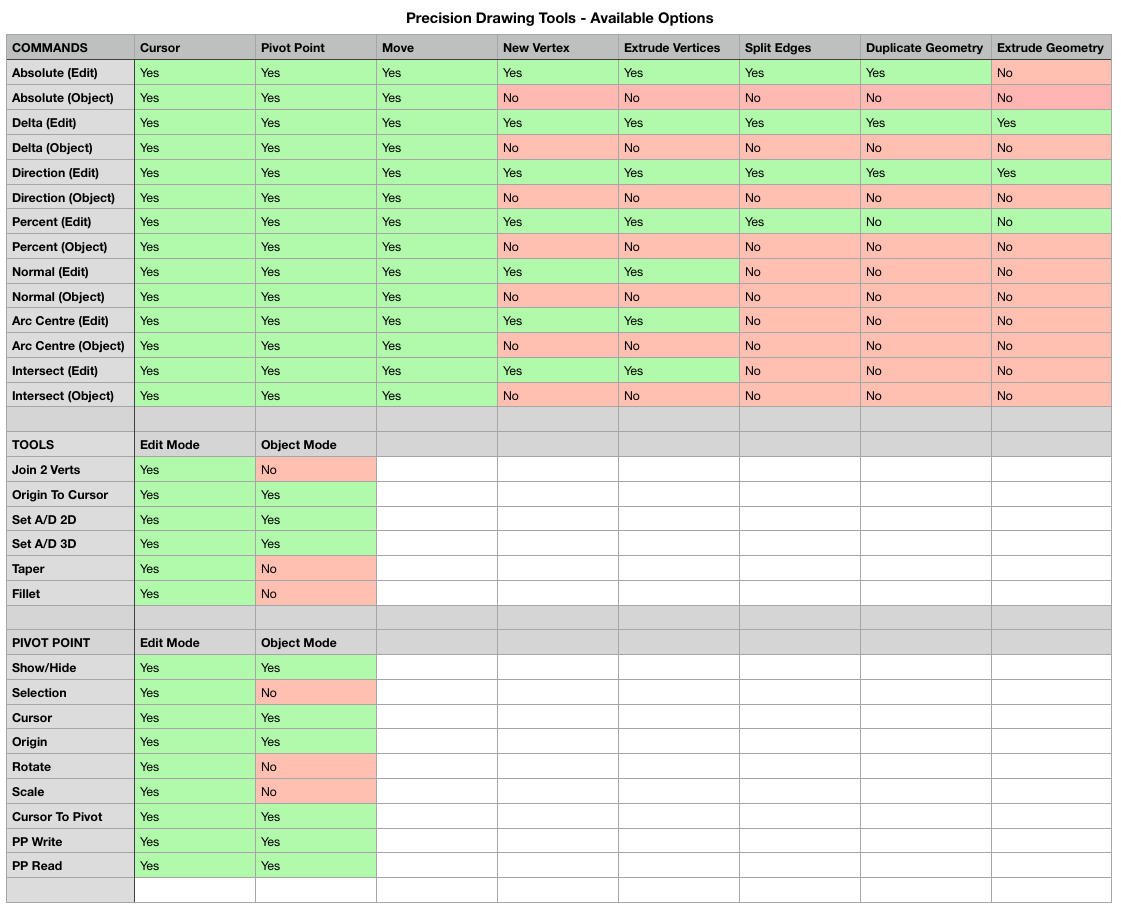
Ghi chú! Hiện tại, chỉ có Chế Độ Biên Soạn và Chế Độ Đối Tượng được Công Cụ Vẽ Chính Xác hỗ trợ mà thôi. Ngoài ra, chỉ các Các Đối Tượng Khung Lưới là được hỗ trợ. Hiện tại chưa có sự hỗ trợ đối với các Đường Cong.
Ghi chú! Từ Phiên bản 1.1.8, chiều rộng của Trình Đơn sẽ ảnh hưởng đến cách chúng được sắp xếp, với số mục sẽ ít hơn trên mỗi hàng khi chiều rộng giảm xuống dưới giới hạn đã đặt trong Cài Đặt Sở Thích (Preferences)` của Trình Bổ Sung PDT. Đây là hai hình ảnh ví dụ:
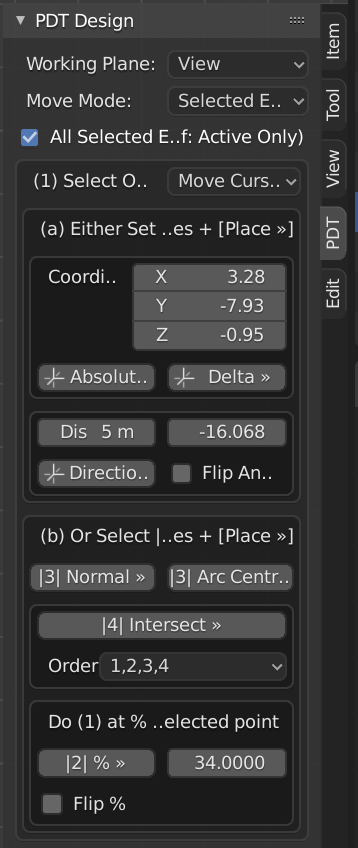
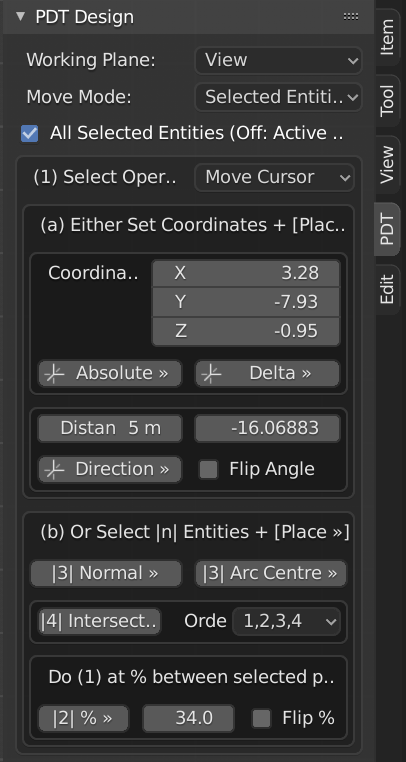
Ghi chú! Cài Đặt Sở Thích Trình Bổ Sung cho PDT hiện giờ cũng đồng thời đặt vị trí cho Thư Viện các Bộ Phận và đặt chế độ Điều Tra và Gỡ Lỗi.